Додати фонове зображення до вашого Календаря Google дуже довго було легко. Все, що вам потрібно було зробити, це скористатися функцією Labs, яку Google запропонував у налаштуваннях Календаря Google. На жаль, Google чомусь вирішив скасувати функцію Labs, залишивши нас без швидкого та легкого способу змінити фонове зображення. Google Labs була тестовою/експериментальною програмою, яка дозволяла вам використовувати функції та параметри в різних програмах Google, таких як Gmail і Календар. Деякі функції потрапили в кілька програм, а інші — ні.
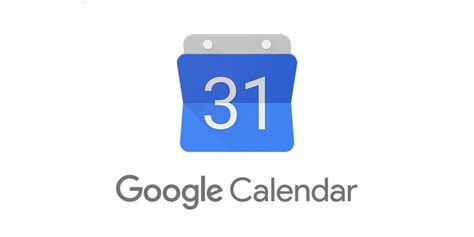
Незважаючи на це, те, що функція Labs зникла, не означає, що ще немає кількох прийомів, які ви можете використовувати. Щоб додати фонове зображення зараз, користувачам Календаря Google потрібно буде звернутися за допомогою до сторонніх розробників.
Додавання фонового зображення до Календаря Google за допомогою розширень Chrome
Оскільки Google Labs зник, єдиний спосіб додати фонове зображення до Google Calendars – використовувати браузер Chrome і стороннє розширення. Ось трійка лідерів.
Користувацькі фони календаря Розширення Chrome
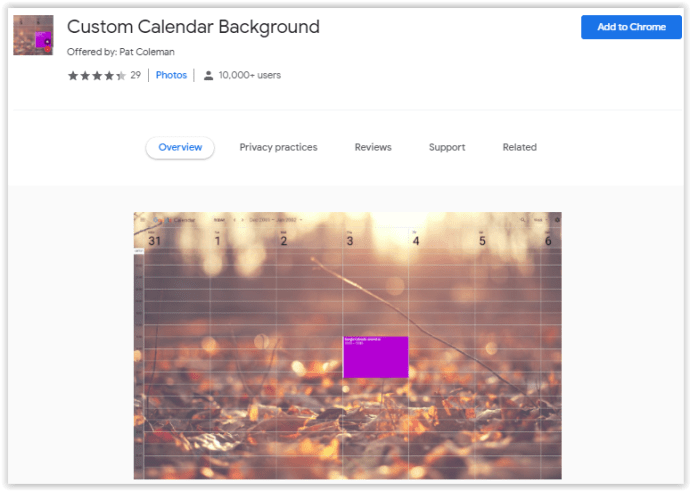
Одне з розширень Chrome, яке може допомогти вам оживити фон вашого календаря Google, — це влучно названі користувацькі фони календаря. Ви можете додати зображення на повний фон, щоб оживити програму та надати їй інший вигляд у будь-який час.
- Одне зображення – це одне статичне зображення, яке можна встановити як фонове зображення. Зображення не зміниться, поки ви не зміните його безпосередньо.
- Щомісячне зображення – ця опція дозволяє налаштувати різне зображення для кожного місяця року.
- Вам потрібно буде ввести (або скопіювати та вставити) URL-адресу вашого зображення.
Найкраще вибирати не дуже шумні зображення, коли мова йде про візуальне сприйняття, оскільки це робить календар складним для перегляду. Щоб полегшити очам, дотримуйтеся зображень, які містять унікальну палітру кольорів, наприклад сцени природи.
Розширення G-calize для Chrome
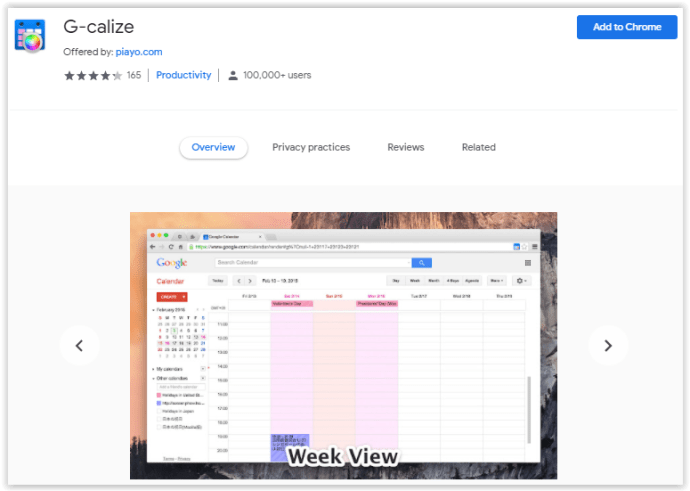
G-calize є дещо унікальнішим з пропонованими функціями. Розширення не дозволяє налаштовувати фонове зображення Календаря Google, але натомість дозволяє змінювати колір фону та шрифт для окремих днів тижня. Подібне розширення призначене для тих, хто хоче уникнути відволікаючих зображень, але все одно хоче додати сплеск кольору. Такий підхід до налаштування фону Календаря Google надає барвистий спосіб замінити білий параметр за замовчуванням. G-calize значно полегшує розрізнення кожного дня тижня для очей.
- День тижня: змініть колір шрифту та фону для кожного дня тижня. Ви можете використовувати один із попередньо визначених кольорів з палітри або налаштувати свій власний.
- Свято: виберіть свято та змінюйте кольори та шрифти, доки вам завгодно. Ви навіть можете імпортувати календар, якщо він у вас уже є.
З часом ви звикнете до своєї схеми представлення кольорів і будете знати, до якого дня тижня ви додаєте подію, наприклад у неділю та середу.
Стильне розширення Chrome
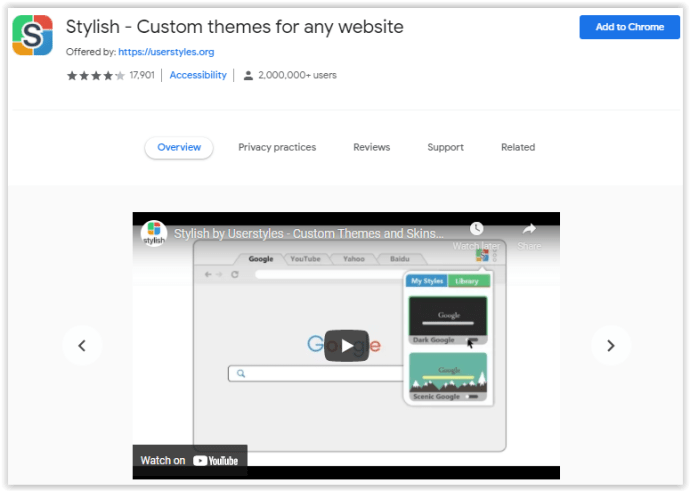
Stylish — це фантастичне розширення для Google Chrome, яке дає змогу застосовувати різноманітні стилі до будь-якого веб-сайту, а не лише до Календаря Google. У Stylish також є розширення для Mozilla Firefox.
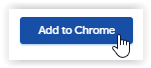
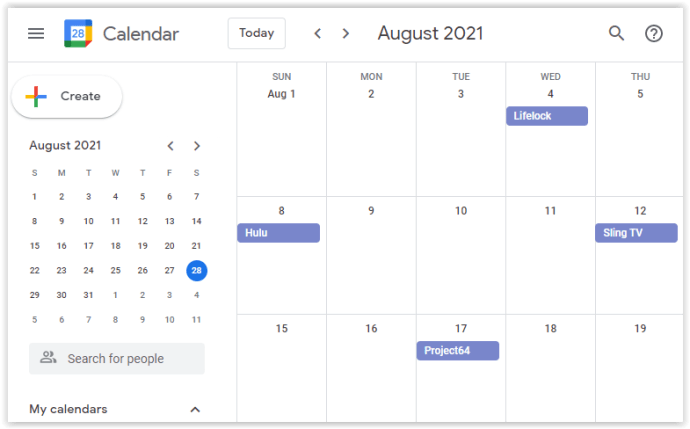
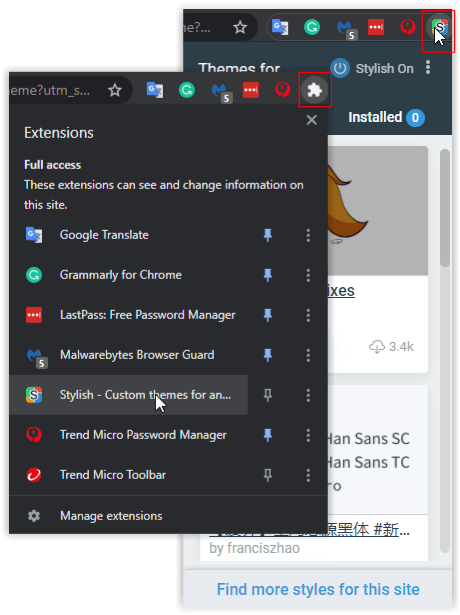
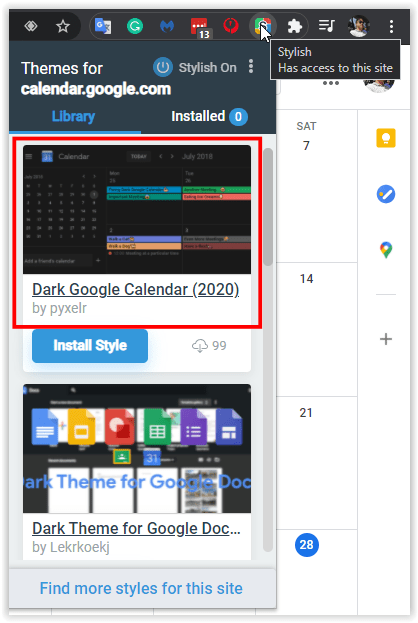
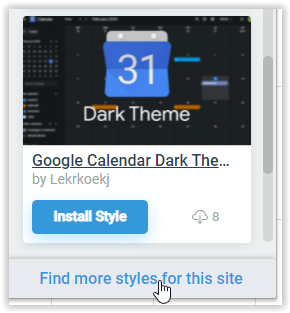
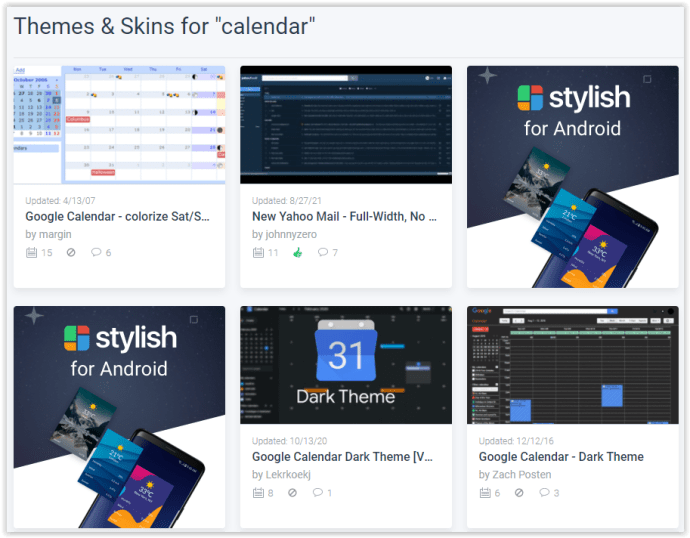
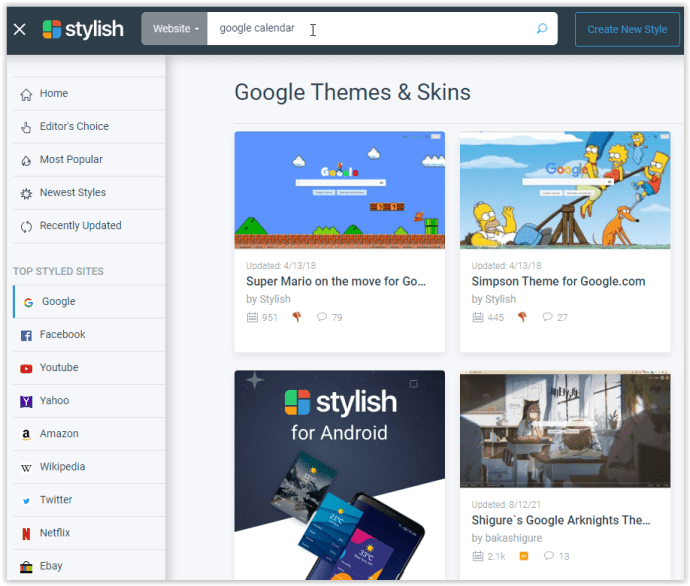
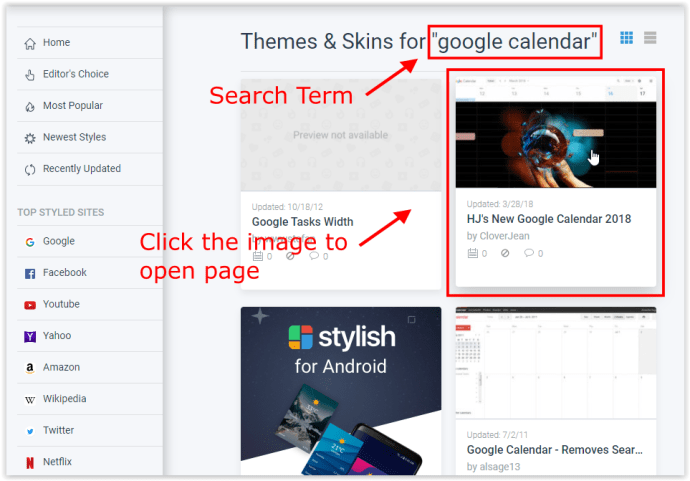
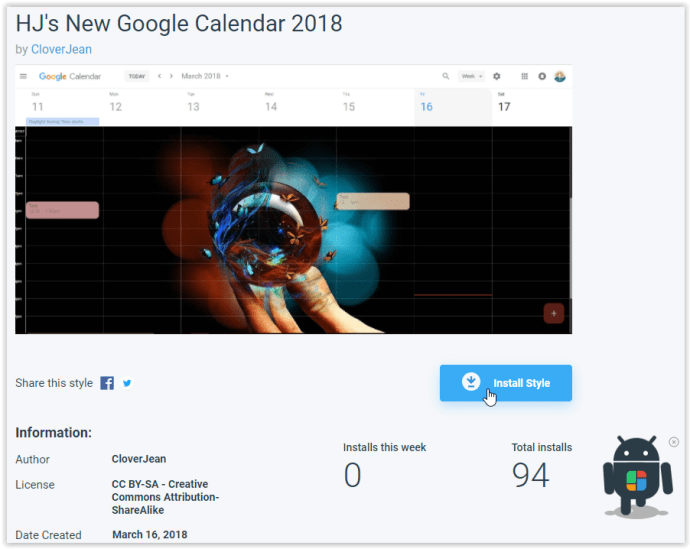
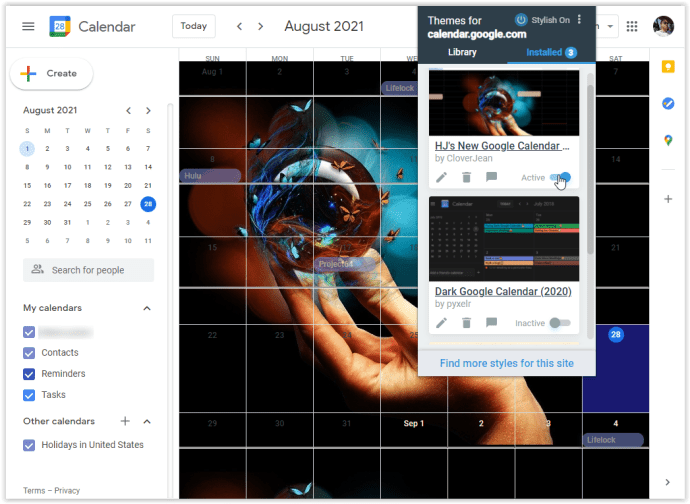
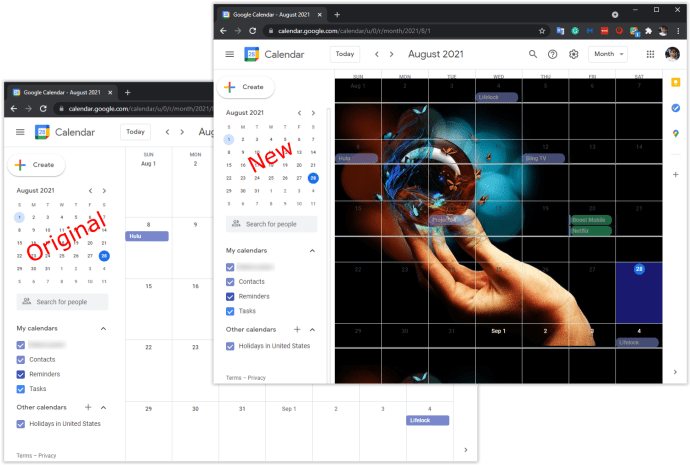
До вибраного стилю адаптується не лише ваш Календар Google, а й усі інші веб-сайти, які дозволяють Stylish змінювати тему.
У деяких випадках стилус завантажувався трохи повільно під час перегляду фонів/тем для Календарів Google. Установлений список був трохи повільним для відображення під час відкриття параметрів розширення у верхній частині браузера.
Під час пошуку фону функціональність пошуку розширення Stylus дещо погана, оскільки воно містить більше, ніж запитаний пошуковий термін. Незважаючи на це, якщо ви терпляче переглядаєте сторінку, ви знайдете кілька дійсно крутих тем/фонів для своїх URL-адрес, зокрема «Календар Google» (calendar.google.com).

